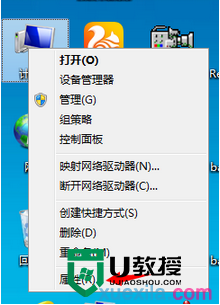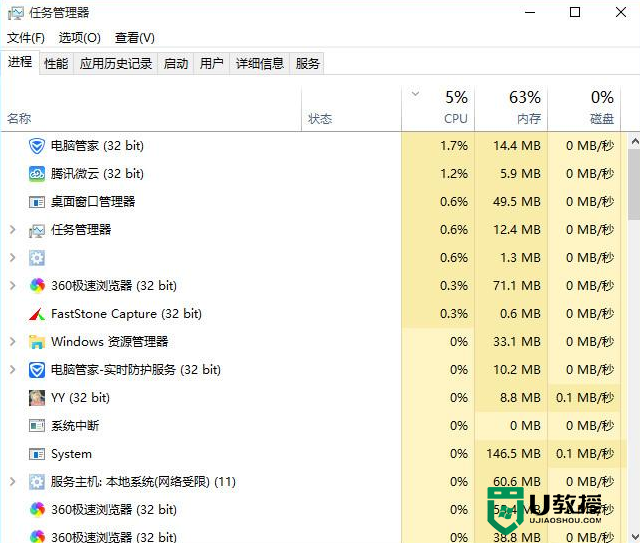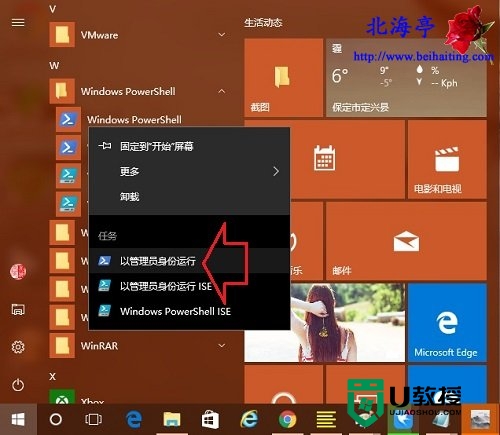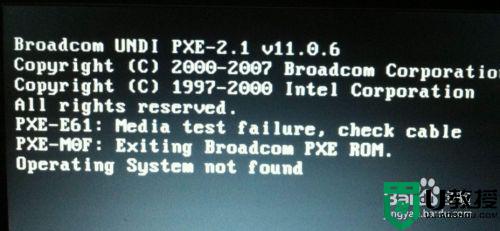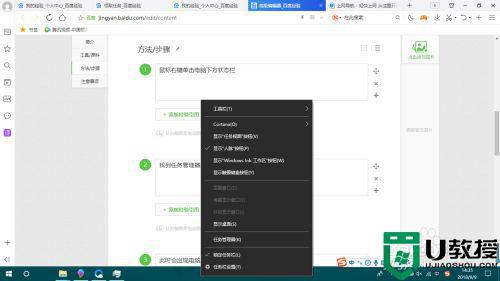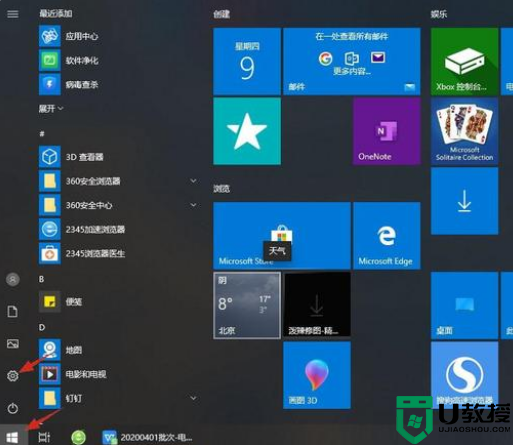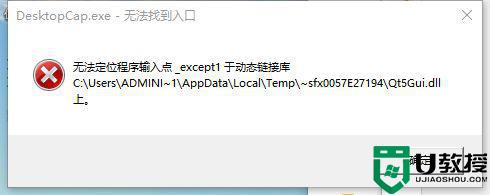Win10进入程序后频闪怎么解决
时间:2023-09-28作者:bianji
具体步骤:






1、右击左下角的开始按钮,点击并打开“运行”。

2、在运行输入框内输入代码“regedit”。

3、下面即可进入注册表编辑器窗口,定位到
HKEY_LOCAL_MACHINE\SYSTEM\CurrentControlSet\Control\GraphicsDrivers\DCI。

4、在右侧打开的窗口中找到timeout注册表键值。

5、右击该键值,在弹出的菜单中选择“修改”。

6、将“数值数据”的数字改为0点击确定即可。